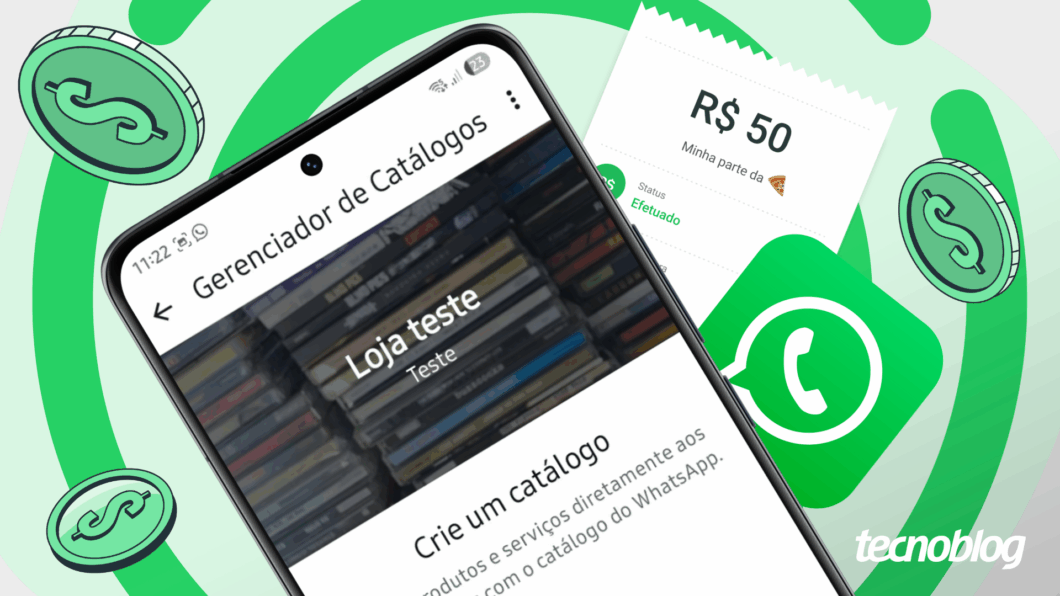
É possível fazer um catálogo no WhatsApp usando o WhatsApp Business. A versão comercial do aplicativo de mensagens traz o recurso exclusivo “Catálogo”, um espaço para adicionar os produtos ou serviços com nome, foto, descrição, links e preços.
Ao montar o catálogo no WhatsApp, a empresa transforma o perfil em uma vitrine digital e permite que clientes visualizem os itens detalhadamente. A funcionalidade também oferece opção para organizar os produtos em coleções, agilizando o atendimento e a decisão de compra.
Apenas contas registradas no WhatsApp Business, o app para pequenos e médios negócios, podem criar e gerenciar um catálogo de produtos. A ferramenta é gratuita e centraliza a exposição dos itens diretamente no perfil, melhorando a experiência do cliente.
A seguir, veja o passo a passo para criar um catálogo no WhatsApp Business pelo celular ou PC e facilitar a divulgação de serviços e produtos de uma empresa.
Índice
- Como criar e gerenciar um catálogo no WhatsApp Business pelo celular
- 1. Acesse a guia “Ferramentas” do WhatsApp Business
- 2. Abra o menu “Catálogo”
- 3. Adicione um item ao catálogo do WhatsApp Business
- 4. Cadastre o item na loja
- 5. Salve o item no catálogo do WhatsApp Business
- 6. Edite os detalhes do item do catálogo
- 7. Oculte o item do catálogo
- 8. Exclua o item do catálogo do WhatsApp Business
- 9. Acesse o menu “Coleção” no WhatsApp Business
- 10. Crie uma “Coleção” no WhatsApp Business
- 11. Selecione os itens da “Coleção” da sua empresa
- Como criar e gerenciar um catálogo no WhatsApp Business pelo PC
- 1. Selecione a opção “Catálogo” no WhatsApp Web
- 2. Clique em “Adicionar item” ao catálogo
- 3. Preencha o cadastro do item
- 4. Adicione o item ao catálogo do WhatsApp Business
- 5. Edite as informações do item
- 6. Oculte ou apague o item do catálogo
- 7. Inicie uma coleção de itens
- 8. Selecione os itens da coleção
- 9. Finalize a criação da coleção do WhatsApp Business
- Por que não consigo criar um catálogo no WhatsApp?
- Por que meu catálogo do WhatsApp Business sumiu?
- Quantos itens posso adicionar a um catálogo do WhatsApp?
- É possível importar catálogos para o WhatsApp Business?
- Posso compartilhar meu catálogo de produtos do WhatsApp?
- Consigo excluir o catálogo do WhatsApp Business?
Como criar e gerenciar um catálogo no WhatsApp Business pelo celular
1. Acesse a guia “Ferramentas” do WhatsApp Business
Abra o WhatsApp Business no seu celular e toque na aba “Ferramentas Comerciais”, ícone de loja na parte inferior da tela, para ver os recursos disponíveis para sua empresa.
Toque em “Catálogo” para acessar a funcionalidade para criar um catálogo de produtos no WhatsApp Business.
3. Adicione um item ao catálogo do WhatsApp Business
Na tela “Gerenciador de Catálogos”, toque em “Adicionar item” para começar a construir o catálogo digital no WhatsApp Business.
4. Cadastre o item na loja
Toque em “Adicionar fotos e vídeos” para escolher a imagem do produto ou serviço que você está disponibilizando para os clientes. Em seguida, preencha as informações sobre o item como “Nome”, “Preço”, “Preço Promocional”, “Descrição” e “País de origem”.
Importante: os campos “Nome do item” e “País de origem” são obrigatórios para finalizar o cadastro do produto ou serviço.
5. Salve o item no catálogo do WhatsApp Business
Toque no botão “Salvar”, no canto superior direito, após preencher as informações do item que será exposto no catálogo da empresa no WhatsApp Business.
Dica: os itens não são disponibilizados automaticamente para o público, pois eles passam por uma avaliação da equipe do WhatsApp.
6. Edite os detalhes do item do catálogo
Na tela “Gerenciador de catálogos” do WhatsApp Business, toque em cima do item para ver mais detalhes. Em seguida, siga os seguintes passos para acessar a página para editar as informações:
- No iPhone (iOS): toque no ícone de três pontos, no canto superior direito, e selecione a opção “Editar” no submenu na parte inferior;
- No Android: toque no ícone de lápis, no canto inferior direito.
7. Oculte o item do catálogo
Para ocultar o item do catálogo digital do WhatsApp Business, você deve:
- No iPhone (iOS): abra a tela de edição do item, desça a página até o final e toque na chave ao lado da opção “Ocultar este item”;
- No Android: na tela de detalhes do item, toque no botão de três pontos no canto superior direito, selecione a opção “Ocultar” e confirme a ação.
8. Exclua o item do catálogo do WhatsApp Business
Para excluir o item do catálogo da sua empresa, faça as seguintes ações:
- No iPhone (iOS): abra a tela de edição do item, desça a página até o final, toque na opção “Apagar” e confirme a ação;
- No Android: na tela sobre as informações do item, toque no botão de três pontos no canto superior direito, selecione a opção “Apagar” e confirme a ação.
No menu “Gerenciador de Catálogos”, toque no botão de três pontos no canto superior direito da tela. Em seguida, toque em “Coleções” e acesse o menu para organizar o catálogo no WhatsApp Business em seções específicas.
10. Crie uma “Coleção” no WhatsApp Business
Na tela “Coleções”, faça o seguinte passo para criar uma coleção de itens:
- No iPhone (iOS): toque na opção “Nova Coleção”, dê um nome para a vitrine especial e toque em “Avançar”;
- No Android: toque no botão “+” no canto inferior direito da tela, dê um nome para a coleção e toque em “Avançar”.
11. Selecione os itens da “Coleção” da sua empresa
Marque os itens que você deseja organizar na coleção de itens do catálogo do WhatsApp Business. Em seguida, toque em “OK” para salvar as alterações.
Como criar e gerenciar um catálogo no WhatsApp Business pelo PC
1. Selecione a opção “Catálogo” no WhatsApp Web
Use o navegador para acessar web.whatsapp.com e, se necessário, faça login na sua conta comercial do WhatsApp. Em seguida, clique no botão de três pontos, em cima das conversas, e selecione a opção “Catálogo”
2. Clique em “Adicionar item” ao catálogo
Clique na opção “Adicionar item”, na parte superior esquerda da tela, para começar a criar um catálogo no WhatsApp Business.
3. Preencha o cadastro do item
Clique em “Adicionar imagens”, na parte superior direita da tela, para enviar fotos ou vídeos do produto que será exposto aos clientes. Depois, preencha as informações sobre o item, como “Nome”, “Preço”, “Descrição” e “País de origem”.
Importante: o campo “Nome” e “País de origem” devem ser preenchidos para concluir o cadastro do item no WhatsApp Business.
4. Adicione o item ao catálogo do WhatsApp Business
Toque no botão “Adicionar ao catálogo”, no canto superior direito, após preencher as informações para avançar.
5. Edite as informações do item
Na área “Catálogo”, clique em cima do item para selecioná-lo e ver mais detalhes. Então, toque no botão “Editar” no canto superior direito para acessar mais opções.
6. Oculte ou apague o item do catálogo
Na tela “Editar item”, desça a página até o final para ver as seguintes opções:
- Ocultar item: marque a caixa de opção para ocultar o item do catálogo, mas mantê-lo cadastrado;
- Apagar item: clique no botão para excluir o cadastro do item do catálogo do WhatsApp Business.
7. Inicie uma coleção de itens
Na área “Catálogo”, na parte esquerda da tela, clique em “Adicionar coleção” para ver as opções para organizar os itens em uma vitrine especial.
8. Selecione os itens da coleção
Dê um nome para a coleção de serviços ou produtos da vitrine do WhatsApp Business. Em seguida, marque os itens que serão exibidos.
9. Finalize a criação da coleção do WhatsApp Business
Após selecionar os itens, clique no ícone de check (✓) na parte inferior da tela para salvar as alterações da coleção de serviços ou produtos.
Por que não consigo criar um catálogo no WhatsApp?
Há alguns pontos que podem impedir a criação de um catálogo no WhatsApp:
- Aplicativo incorreto: não é possível criar um catálogo no WhatsApp normal, o aplicativo para contas pessoais. A funcionalidade exige o uso do WhatsApp Business e uma conta comercial configurada;
- Tempo de aprovação: os novos produtos adicionados ao catálogo passam por uma análise da equipe de WhatsApp e só serão exibidos após a aprovação;
- Violação de políticas: se a conta tiver violado alguma Política Comercial ou Termos de Serviço do WhatsApp, a criação e exibição do catálogo podem ser temporariamente restritas;
- Conexão de rede fraca: a ferramenta pode não carregar ou falhar no envio das informações se o dispositivo estiver com uma conexão de internet instável. Tente usar uma rede Wi-Fi robusta ou dados móveis com bom sinal;
- Instabilidade do sistema: o WhatsApp pode estar enfrentando alguma falha técnica ou passando por manutenção. Nesses casos, aguarde um pouco e tente criar ou editar o catálogo novamente mais tarde;
- Versão desatualizada: se a versão do WhatsApp Business instalado for antiga, ela pode conter bugs ou não suportar a funcionalidade. Verifique a App Store do iPhone ou a Play Store do Android para baixar uma atualização do aplicativo.
Por que meu catálogo do WhatsApp Business sumiu?
O catálogo do WhatsApp Business pode sumir devido à rejeição de itens cadastrados por violar as políticas de comércio do WhatsApp. Uma solução é realizar uma rigorosa revisão e edição dos produtos para garantir a conformidade com as regras da plataforma.
Outra causa comum é uma falha técnica ou bug temporário no aplicativo para contas comerciais. A recomendação é verificar e atualizar o WhatsApp Business para a versão mais recente na loja de aplicativos para restaurar o acesso e a funcionalidade do catálogo.
Quantos itens posso adicionar a um catálogo do WhatsApp?
O catálogo do WhatsApp Business permite a adição de até 500 itens no total. Este limite abrange a soma de todos os produtos ou serviços que a conta comercial pode exibir na plataforma.
Além do limite total de itens, cada produto individual pode incluir até 10 mídias associadas (fotos ou vídeos). É importante notar que o tamanho máximo permitido para cada vídeo é de 50 MB.
Quais são os itens ou serviços proibidos no catálogo do WhatsApp?
O catálogo do WhatsApp Business proíbe o cadastro dos seguintes itens ou serviços:
- Armas: inclui armas de fogo, munições, explosivos e quaisquer componentes ou acessórios relacionados;
- Álcool e tabaco: engloba a venda de bebidas alcoólicas e produtos de tabacaria, como cigarros, charutos, cachimbos e vaporizadores;
- Drogas: proíbe drogas recreativas, substâncias sujeitas a receita médica (medicamentos, salvos algumas exceções para farmácias), drogas ilícitas e acessórios relacionados;
- Produtos médicos e de saúde: restringe, em geral, medicamentos (com exceções limitadas para farmácias e itens não-medicamentosos), suplementos alimentares de risco e dispositivos médicos sujeitos a regulamentação;
- Vida selvagem e plantas: inclui espécies ameaçadas de extinção (vida selvagem e plantas) e animais vivos não ameaçados (com exceção de gado);
- Materiais e produtos perigosos: materiais radioativos, tóxicos, pesticidas, explosivos e itens que representam risco à segurança;
- Moeda e instrumentos financeiros: não permite a comercialização de moeda real, virtual (incluindo criptomoedas), falsa, instrumentos financeiros (como ofertas iniciais de moedas) e outros instrumentos monetários;
- Partes ou fluidos corporais: proíbe o comércio de partes do corpo humano, órgãos, sangue e fluidos corporais em geral;
- Conteúdo ofensivo, enganoso ou inadequado: modelos de negócios, bens, itens ou serviços que possam ser fraudulentos, enganosos, ofensivos, inadequados ou intimidem indevidamente grupos específicos;
- Jogos de azar e apostas: inclui jogos de azar e apostas com dinheiro real (incluindo apostas online);
- Produtos e serviços para adultos: proíbe pornografia, serviços sexuais e produtos ou itens com posicionamento claramente sexualizado;
- Serviços de encontros/relacionamentos: serviços destinados à busca de relacionamentos, encontros românticos ou casamentos;
- Marketing multinível e esquema de pirâmide: modelos de negócios que envolvam recrutamento ou esquemas fraudulentos;
- Serviços financeiros de alto risco: restrições aplicadas a créditos consignados, adiantamentos de salário, empréstimos, cobrança de dívidas e serviços de fiadores.
Importante: essa proibição se aplica integralmente ao catálogo do WhatsApp Business, independentemente da empresa possuir licenças, registros ou outras aprovações globais ou locais para vender esses itens fora da plataforma.
É possível importar catálogos para o WhatsApp Business?
Sim, dá para importar catálogos para o WhatsApp Business por meio do Meta Business Suite. Para isso, a conta comercial do WhatsApp deve estar vinculada tanto à página da empresa no Facebook quanto ao catálogo da Meta com os produtos.
Para importar um catálogo, basta acessar as configurações do Meta Business Suite e navegar por “Todas as ferramentas” para selecionar a opção “WhatsApp Manager”. Lá, a pessoa deve escolher a conta que deseja e, no menu no canto esquerdo, clicar em “Catálogo” para selecionar a lista de itens que quer conectar ao WhatsApp comercial.
Posso compartilhar meu catálogo de produtos do WhatsApp?
Sim, é possível compartilhar o link para o cliente ver o catálogo do WhatsApp em conversas individuais ou em grupo. Para enviar o link, acesse a opção de anexos no chat (ícone de clipes ou “+”) e selecione “Catálogo”.
Também dá para criar um link de catálogo no WhatsApp para divulgar em outras plataformas. Essa função de compartilhamento externo pode ser encontrada no menu “Gerenciador de catálogo” tanto na versão web quanto no aplicativo para Android e iPhone.
Consigo excluir o catálogo do WhatsApp Business?
Sim, há duas maneiras de excluir o catálogo do WhatsApp Business. A forma mais simples é apagar os itens individualmente na área “Gerenciador de catálogo” no aplicativo para Android e iPhone ou pelo WhatsApp Web conectado à conta comercial.
Para remover o catálogo completo do WhatsApp Business de uma só vez, é necessário acessar o Meta Business Suite. Lá, vá ao menu “WhatsApp Manager”, localize o catálogo vinculado e use a opção de “Desconectar catálogo” ou remova o número de telefone da conta do WhatsApp.
Como criar um catálogo de produtos no WhatsApp Business
Link do Autor